Latou te fai mai afai e te le o faʻaogaina pupuu keyboard i lau Mac, e te le o faia le tele o mea. E ui lava e foliga mai e le lelei i le taimi muamua, e mafai ona faʻavavevaveina galuega i aso uma i le tele o tulaga. Afai e te faʻaogaina ala pupuu keyboard, e te le tau faʻagasolo pea lou lima i le isumu poʻo le trackpad. E ui lava o lenei gaioiga e manaʻomia se vaega o le sekone, afai e te faia le tele o taimi i le aso, o le taimi atoa e mautinoa lava e le o faʻatauvaʻa. E le gata i lea, e tatau ona e toe faʻafoʻi lou lima i le piano ma fai le tulaga.
E mafai lava fiafia oe
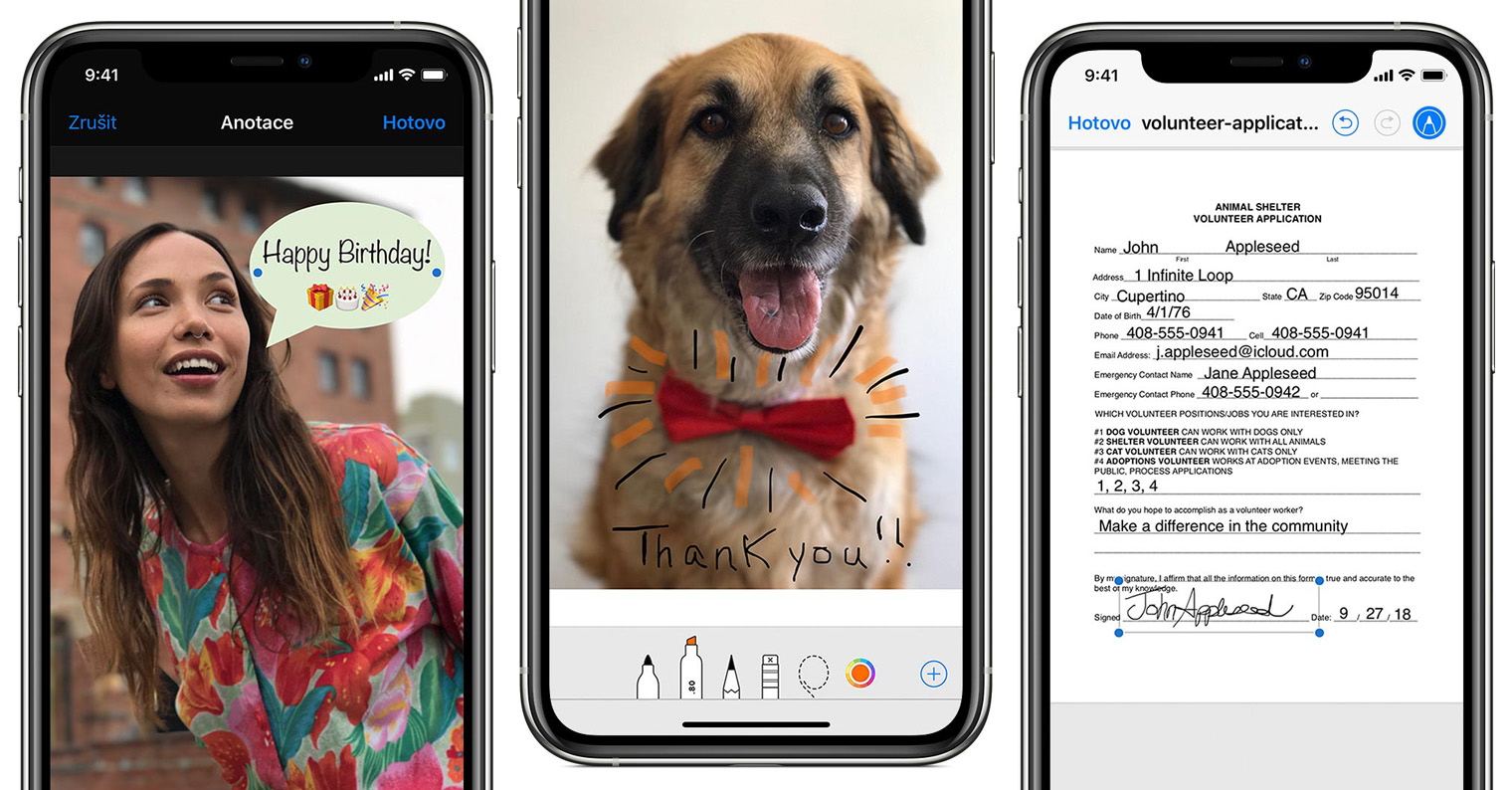
O le tele o ala pupuu keyboard e fa'atino e fa'aoga ai le tu'ufa'atasiga o ki fa'atino ma ki masani. I le avea ai o se ki galuega, matou te manaʻomia Poloaiga, Filifiliga (Alt), Pulea, Shift ma atonu foi o le laina pito i luga F1 i le F12. O ki masani e aofia ai mataitusi, numera ma mataitusi. O le tu'ufa'atasiga o nei ki e lua e masani ona fa'aoga, o nisi taimi e tolu. Ina ia mafai ona e i ai i le ata, i lalo ifo matou te faʻapipiʻi se ata o le piano faʻatasi ai ma ki o galuega faʻamatalaina. I lalo, o le ae mauaina 10 keyboard shortcuts e tatau ona e iloa.

Poloaiga + Tab
Afai e te oomiina le keyboard shortcut Ctrl + Tab i totonu o Windows, o le a e vaʻai i se vaaiga lautele matagofie o le faʻaogaina o talosaga, lea e faigofie ai ona e gaoioi. E toʻatele tagata faʻaoga e manatu e leai se faʻamatalaga tutusa o talosaga i totonu o macOS, ae o le faʻafeagai e moni - tatala e ala i le oomiina o le Poloaiga + Tab. Ona mafai lea ona e fealuai i le va o talosaga e ala i le toe oomiina o le ki Tab.
Poloaiga + G
Afai e te manaʻomia le suʻeina o se uiga poʻo se upu i totonu o se pepa poʻo luga o le upega tafaʻilagi, e mafai ona e faʻaogaina le ala pupuu Poloaiga + F. O lenei mea o le a faʻaalia ai se tusitusiga e mafai ona e ulufale ai i le suʻesuʻega. Afai e te manaʻo e alu i le va o faʻaiʻuga o loʻo avanoa, faʻaaoga le ala pupuu Poloaiga + G faʻaauau e faʻagasolo atili ai iʻuga. Afai e te fa'aopoopo le Shift, e mafai ona e toe fo'i i tua.
Siaki fa'ailoga fou a le AirTags locator:
Poloaiga + W
Afai e te manaʻomia e tapuni le faʻamalama o loʻo e galue ai i le lumanaʻi, naʻo le oomi o le ala pupuu Poloaiga + W. Afai e te oomiina foi le Filifiliga + Poloaiga + W, o le a tapunia uma faamalama o le talosaga o loʻo e i ai, lea e mafai foi ona mautinoa e aoga .
Poloaiga + Shift + N
Afai e te fesuiaʻi i le faamalama o le Sailiga galue, e faigofie ma vave ona e fatuina se faila fou e ala i le oomiina o le keyboard shortcut Command + Shift + N. O le taimi lava e te fatuina ai se faila i lenei auala, o le a vave ona e suia lona igoa - o le ae mauaina oe lava i le faʻailoga toe faʻaigoaina. Na'o le fa'amaonia o le igoa i le Enter key.
Siaki le Apple TV 4K (2021):
Poloaiga + Shift + A (U, D, HI)
Afai e te toe foʻi i le Saili ma lolomi le Poloaiga + Shift + A, o le ae faʻalauiloa le faila o Talosaga. Afai e te suia le mataitusi A ma le mataitusi U, o le a tatala Utilities, o le mataitusi D o le a tatalaina le laulau, o le mataitusi H o le a tatalaina le fale faila, ma le tusi ou te tatalaina iCloud Drive.
Poloaiga + Filifiliga + D
Mai lea taimi i lea taimi, atonu e te maua oe i se tulaga e te alu ai i totonu o se app, ae e le o mou atu le Dock, lea e mafai ona faʻalavelave i le pito i lalo o le lau. Afai e te oomiina le keyboard shortcut Command + Option + D, o le a vave natia le Dock. Afai e te toe faʻaogaina lenei ala 'alo, o le a toe faʻaalia le Dock.
Siaki le 24″ iMac fou na faʻaalia:
Poloaiga + Pule + Avanoa
Afai e te umia se MacBook tuai e aunoa ma se Touch Bar, pe afai e te umiaina se iMac, ona e mautinoa lea e te iloa e le faigofie tele mo oe ona faʻaofi emoji. I luga o le Touch Bar, naʻo le filifilia o le emoji filifilia ma tapuni i luga, i luga o isi masini taʻua e mafai ona e faʻaogaina le ala pupuu Poloaiga + Pulea + Avanoa, lea o le a faʻaalia ai se tamai faamalama e faʻaaogaina e faʻapipiʻi ai emoji ma faʻapitoa.
Fn + agavale po o le aū taumatau
Afai e te faʻaogaina le keyboard shortcut Fn + arrow agavale i luga o le upega tafaʻilagi, e mafai ona e vave alu i le amataga. Afai e te oomi Fn + aū taumatau, o le ae oʻo i le pito i lalo o le itulau. Afai e te suia Fn i le ki Poloaiga, e mafai ona e alu i le amataga poʻo le faaiuga o le laina i totonu o le tusitusiga.
Siaki le iPad Pro fou (2021):
Filifiliga + Shift + leo poʻo le susulu
I le auala masani, e mafai ona e suia le leo i ki F11 ma F12, ona mafai lea ona suia le susulu i ki F1 ma F2. Afai e te taofi i lalo le Filifiliga + Shift ki, ona amata lea ona faʻaoga ki e fetuunai ai le leo poʻo le susulu, o le a e iloa ai o le a amata ona fetuunai le maualuga i vaega laiti. E aoga lenei mea pe afai, mo se faʻataʻitaʻiga, maualuga tele le leo i le tasi vaega ae matua maualalo i le muamua.
sola
O le mea moni, o le Escape key lava ia e le o se ala pupuu keyboard, ae na ou filifili e faʻapipiʻi i lenei tusiga. O le tele o tagata fa'aoga latou te manatu o le Escape e na'o le fa'aoga e taofi ai se ta'aloga komepiuta - ae o le fa'afeagai e moni. Mo se faʻataʻitaʻiga, i Safari, e mafai ona e faʻaogaina le Escape key e taofi le utaina o se itulau, ma pe a ave se faʻamalama, e mafai ona e faʻaogaina le Escape e lafoaʻi ai le ata. E mafai fo'i ona fa'aoga le sola e fa'amuta ai so'o se fa'atonuga po'o se gaioiga na e faia.
- E mafai ona e faʻatau oloa Apple, mo se faʻataʻitaʻiga, i Alge, Fa'alavelave fa'afuase'i feavea'i po o u iStores

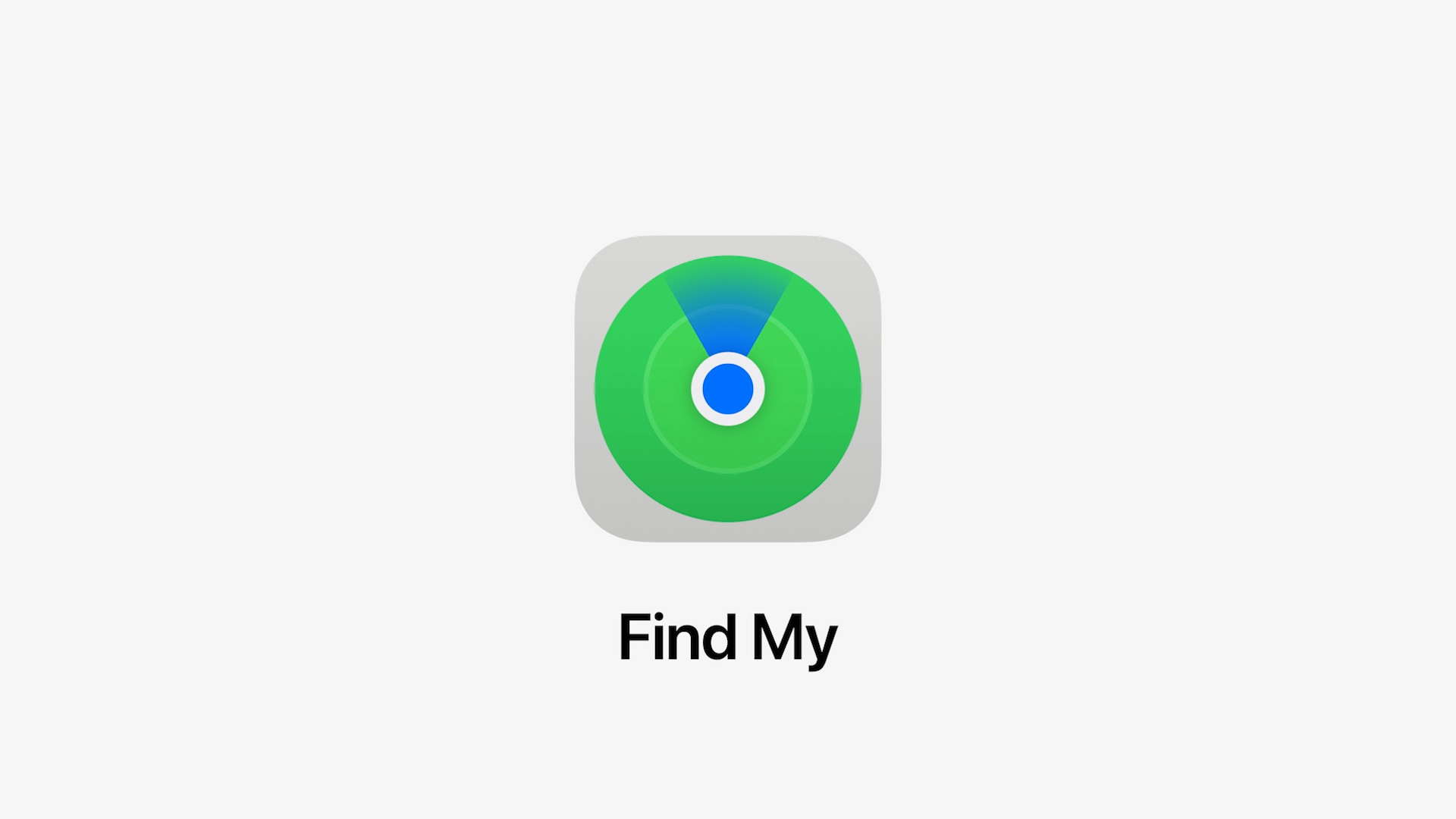
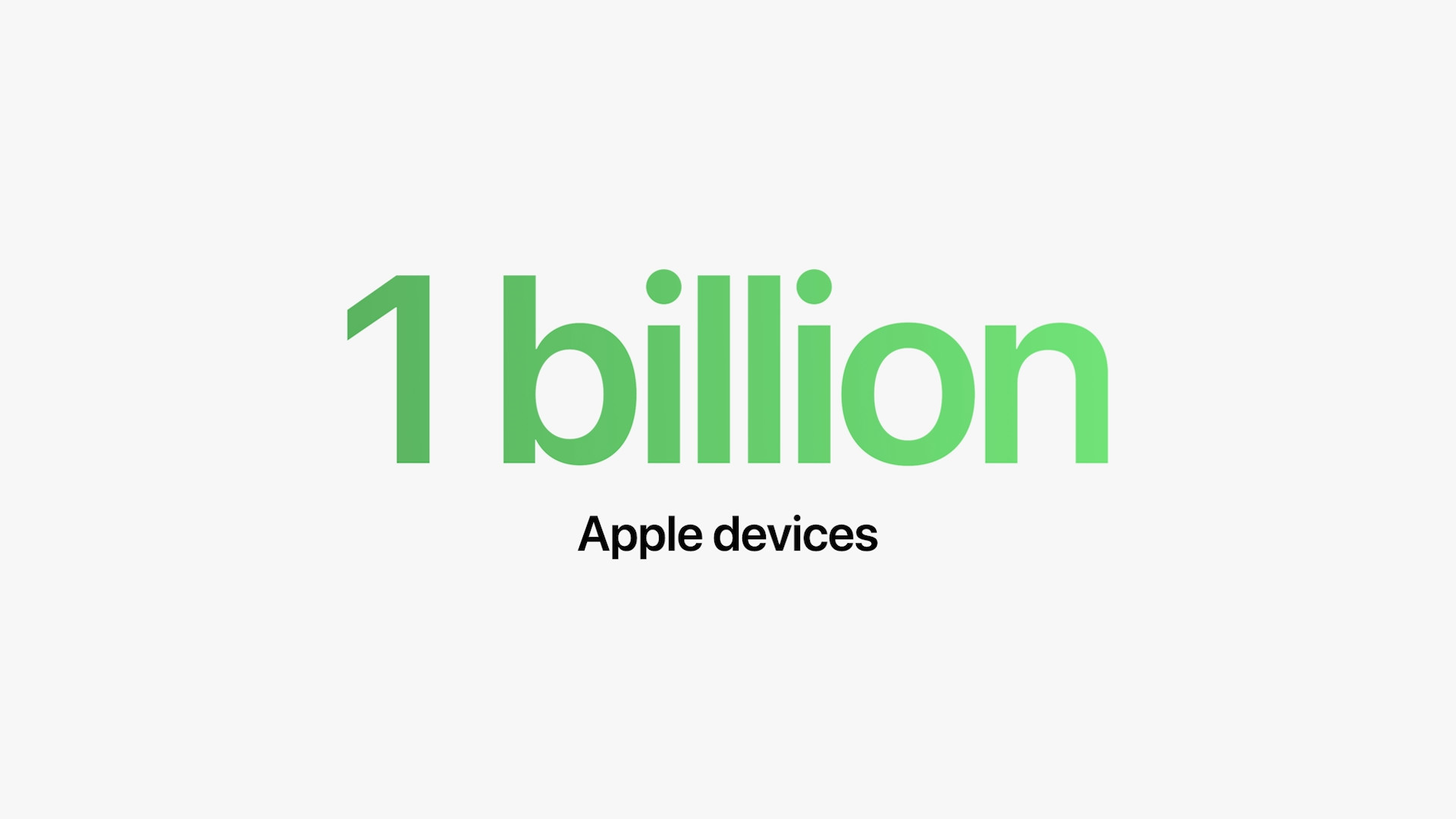
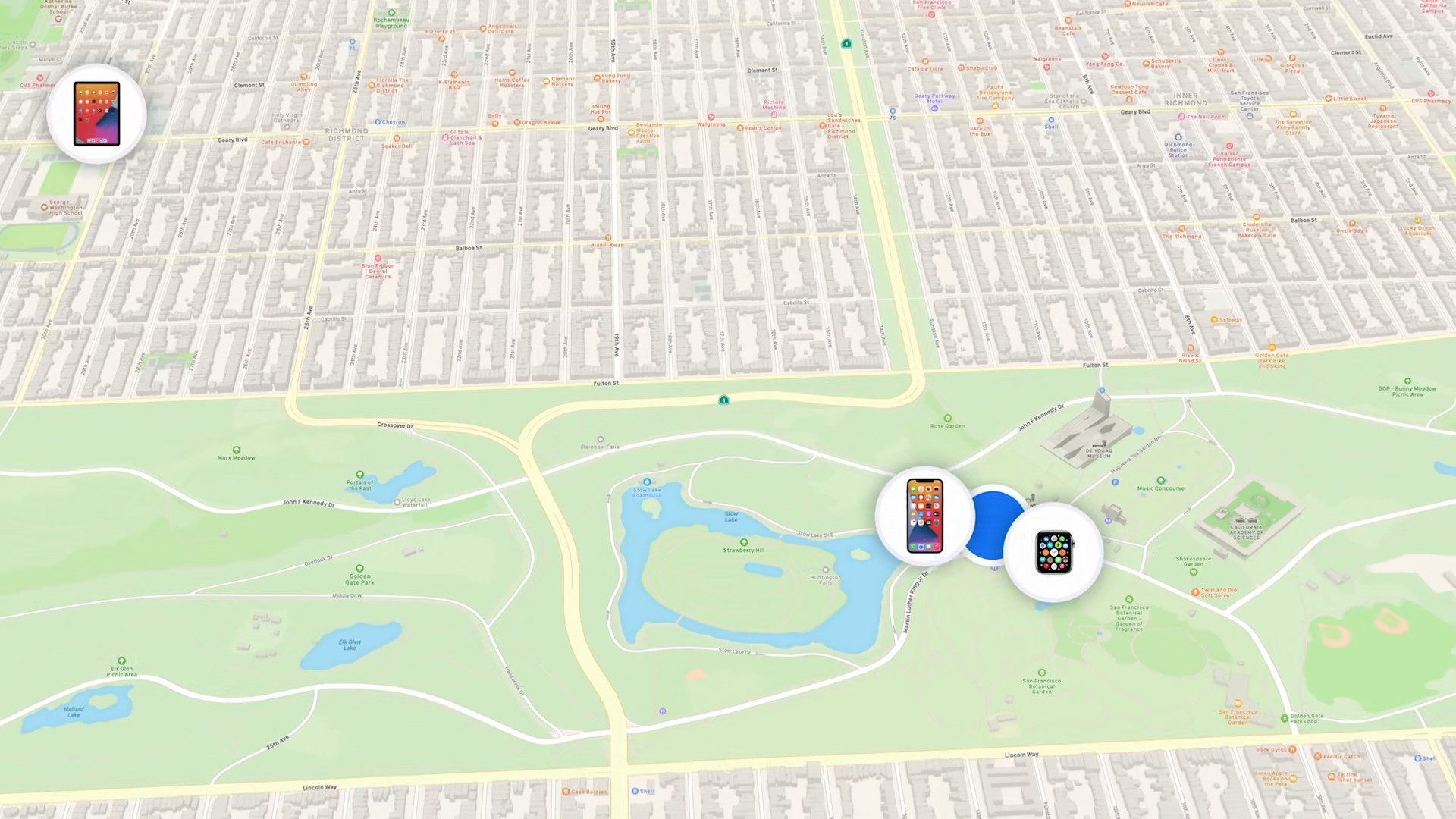


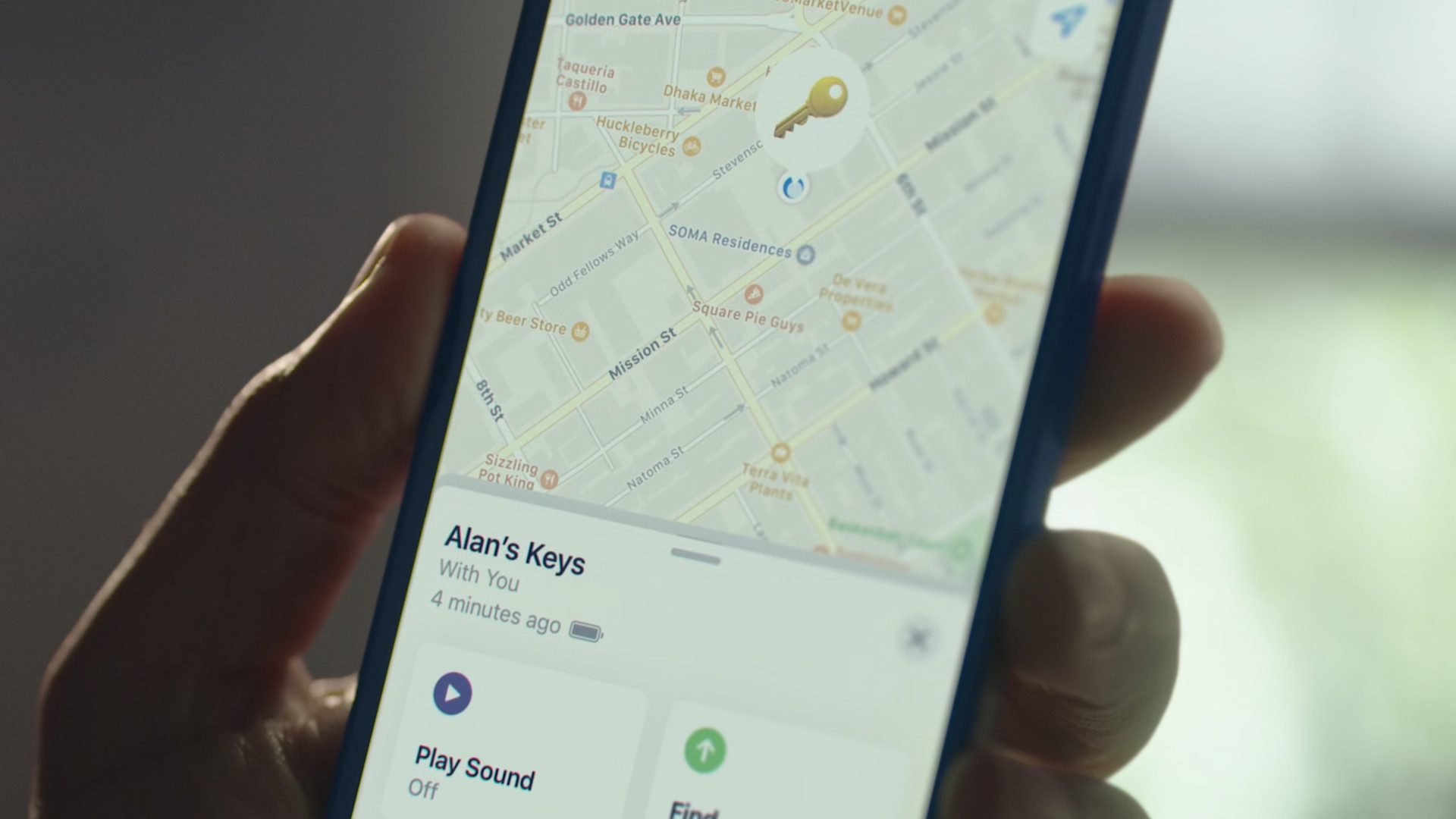
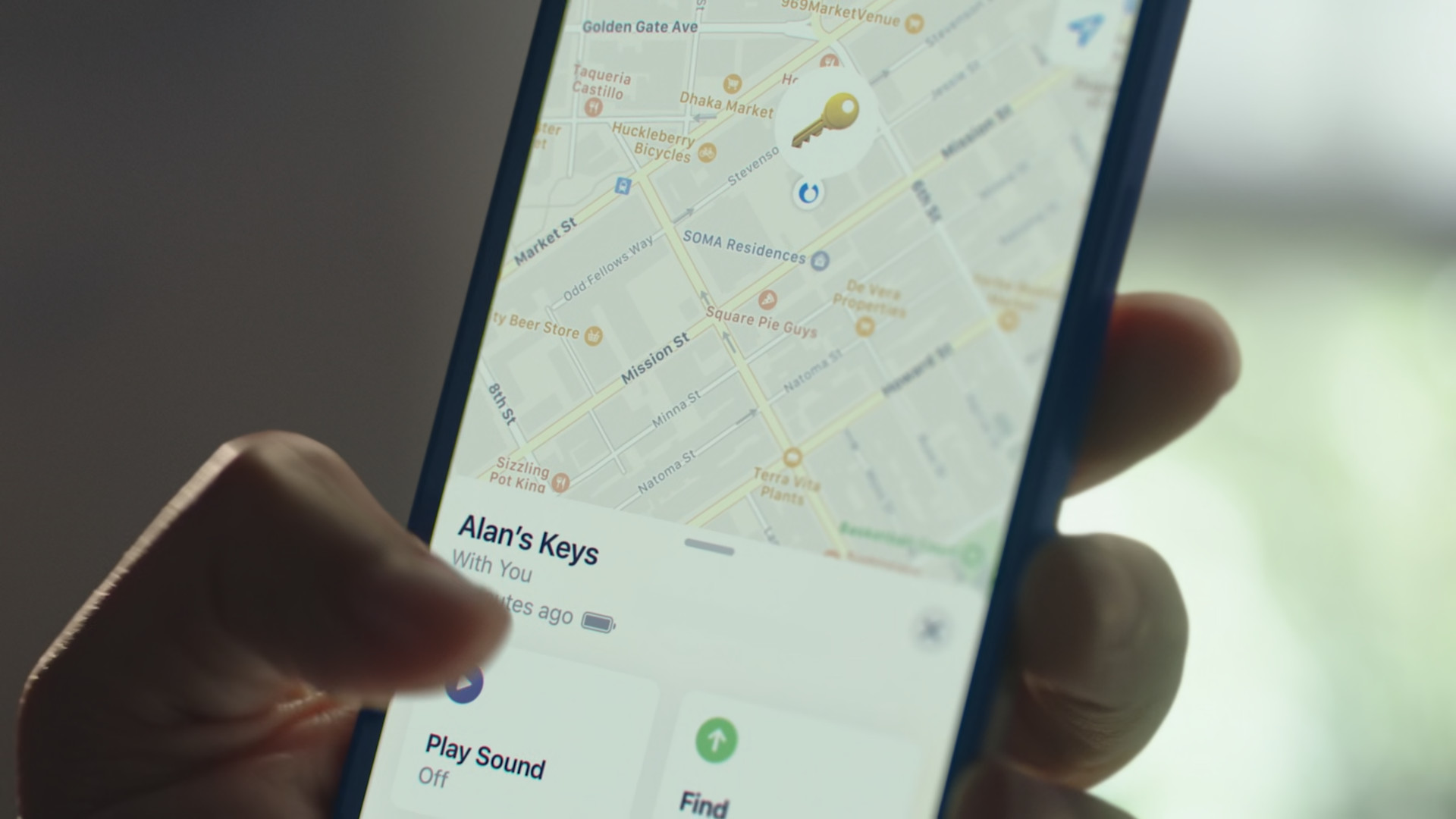
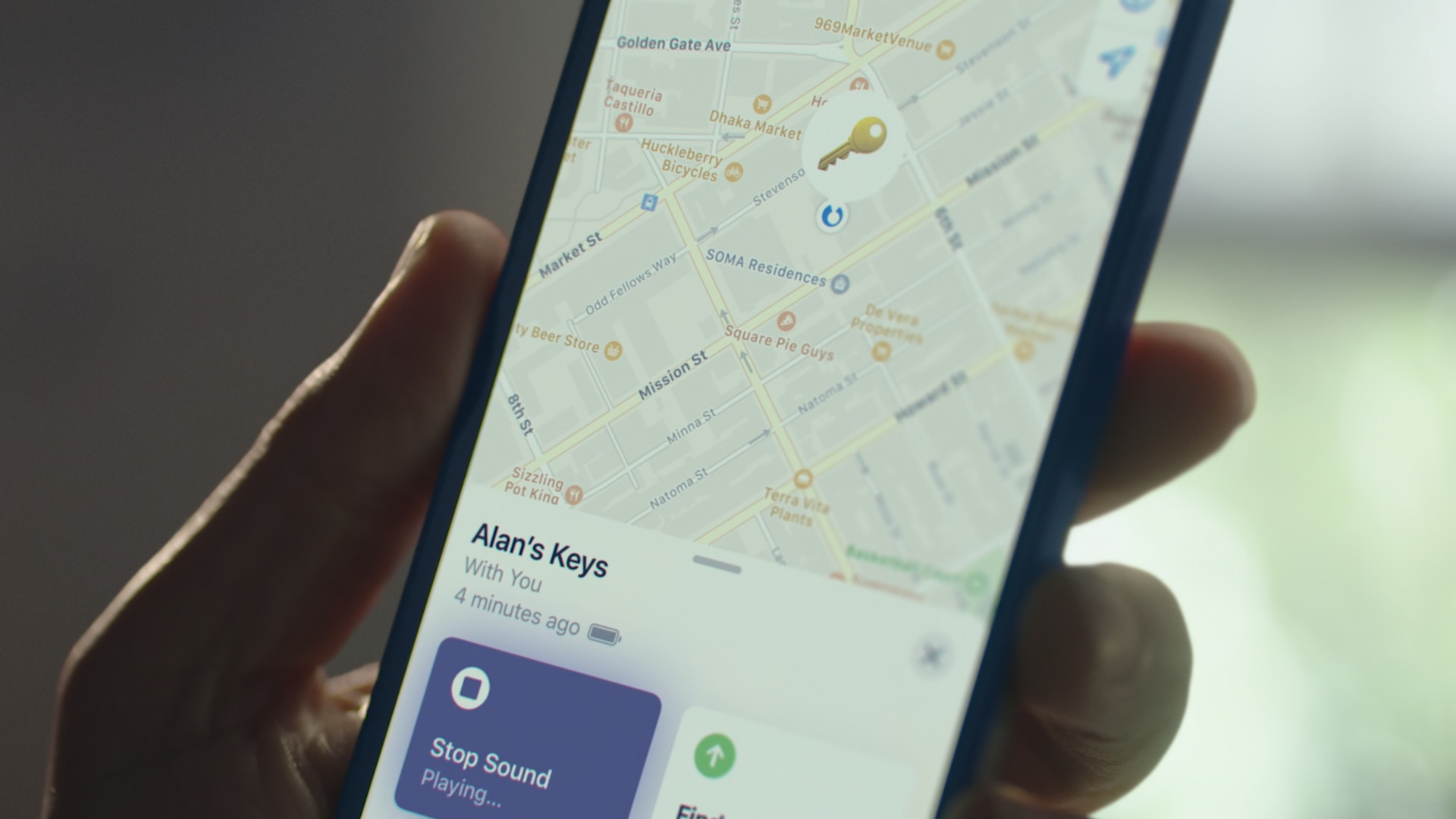




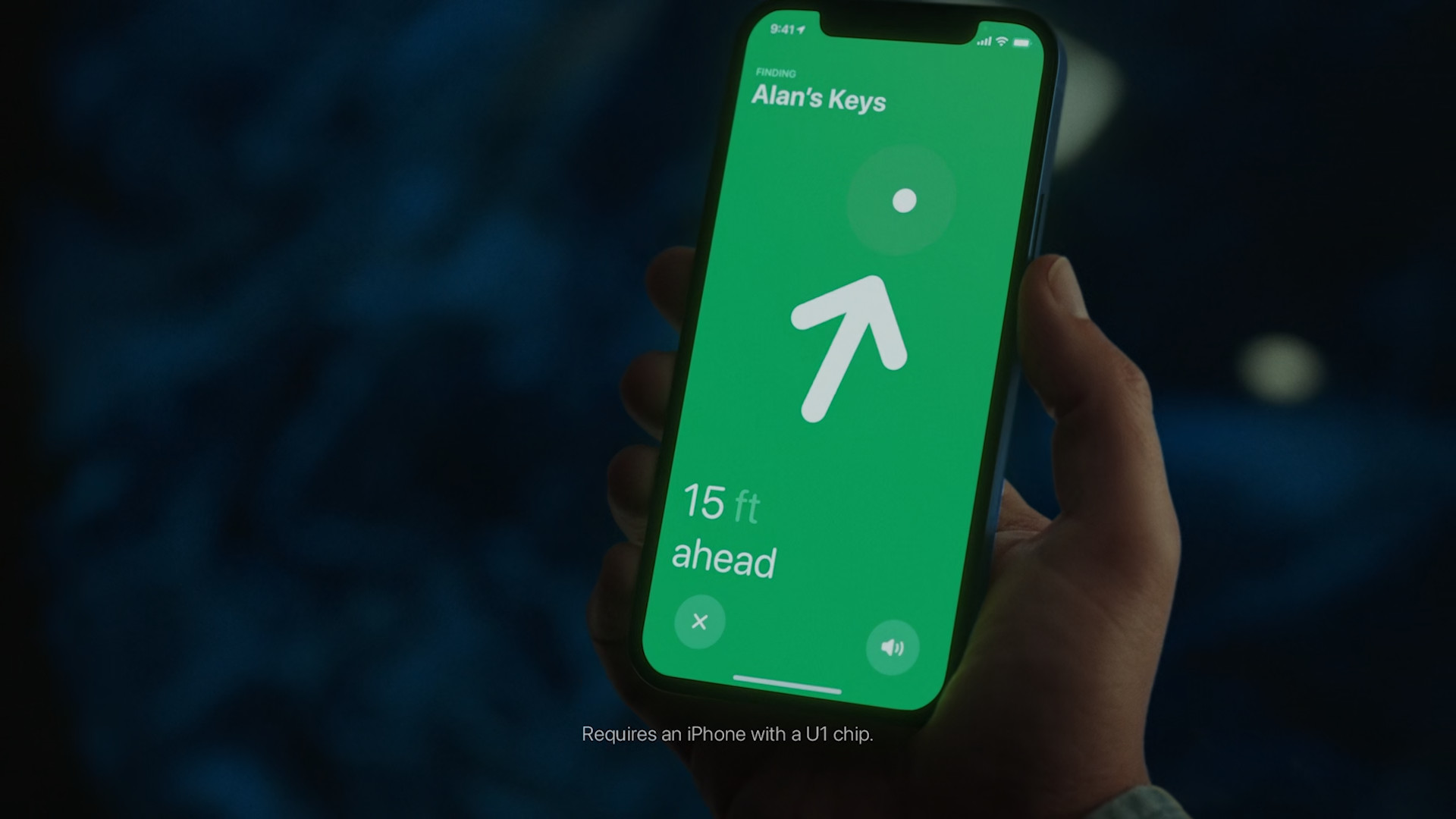

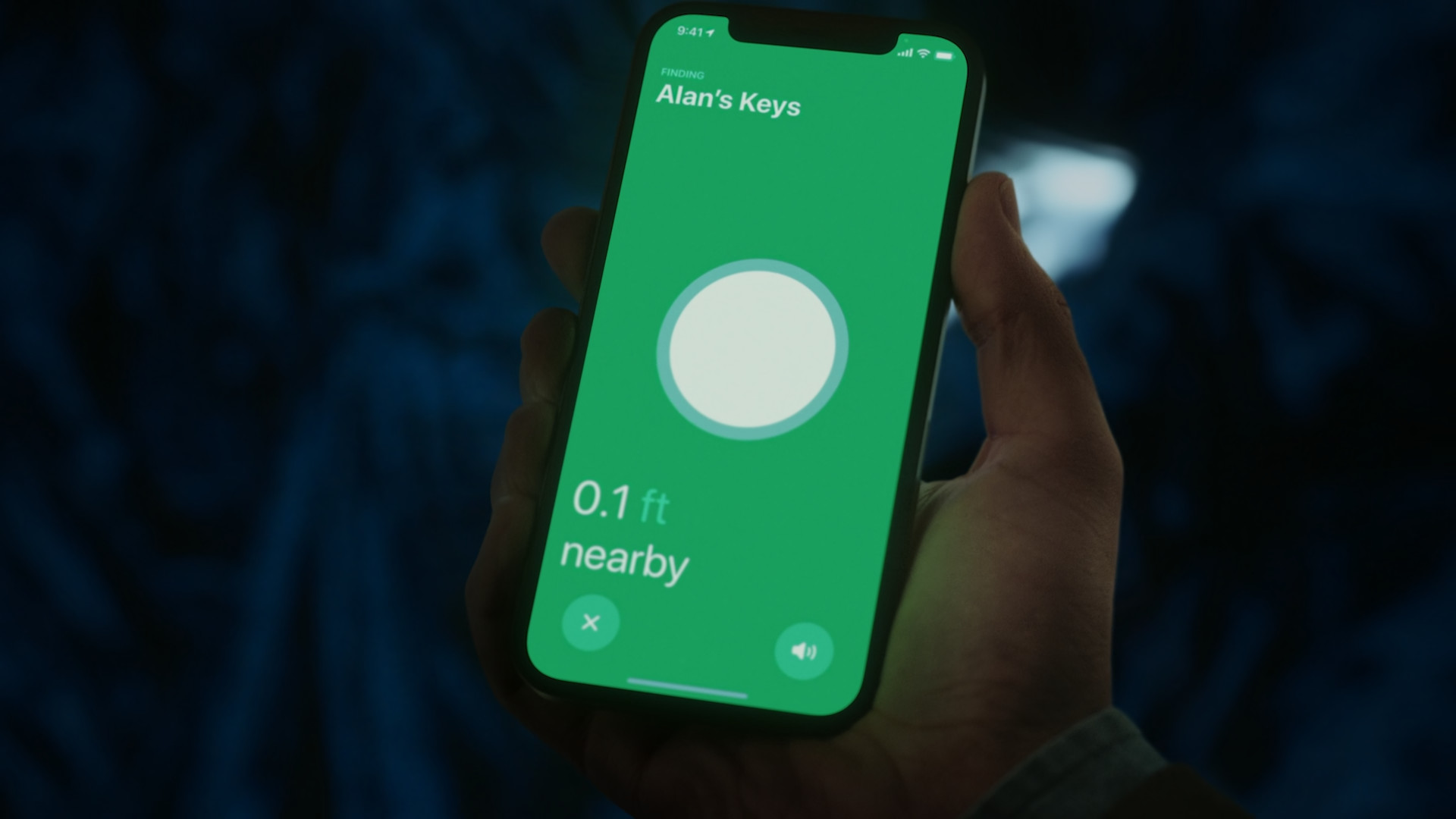







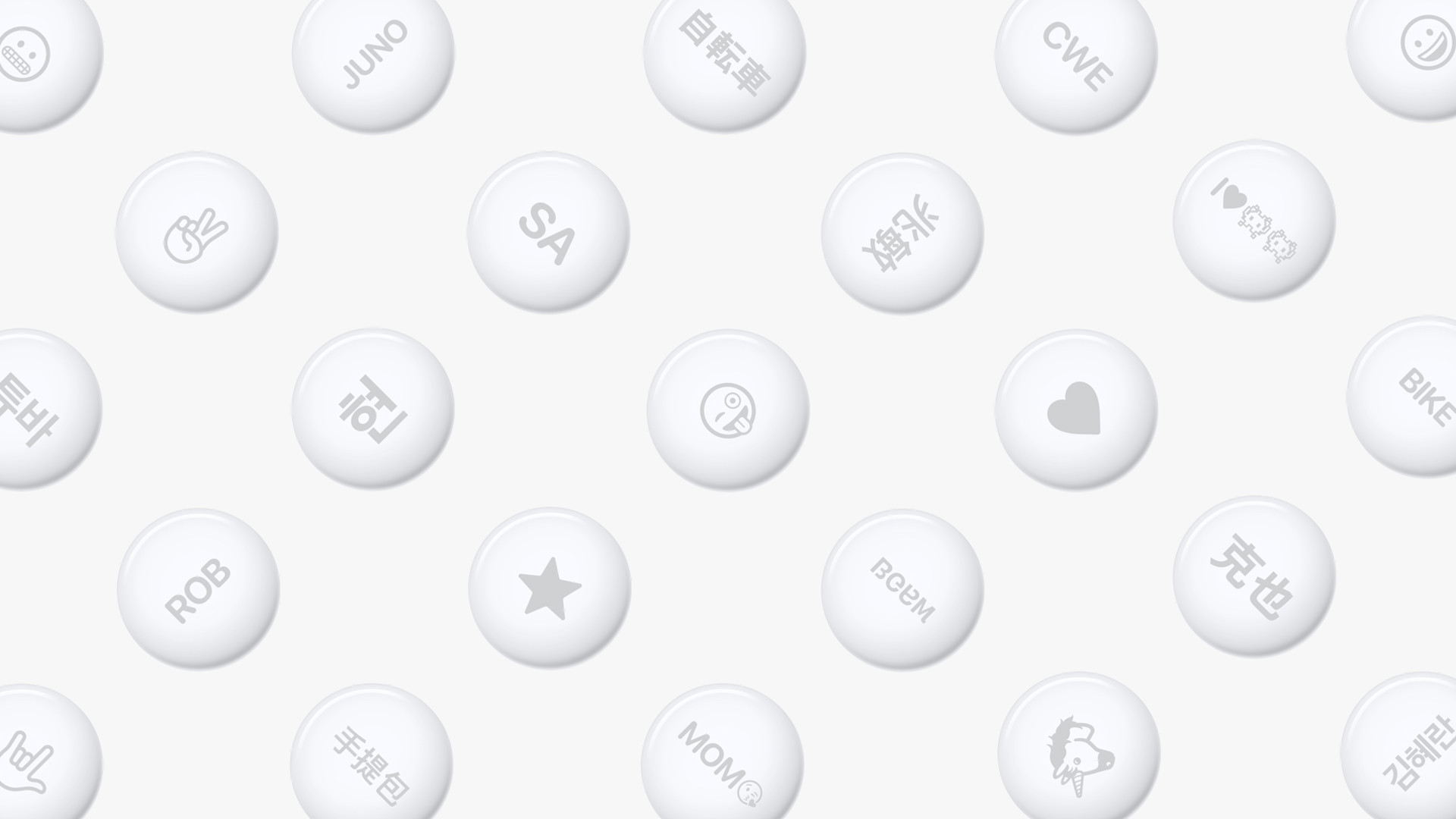














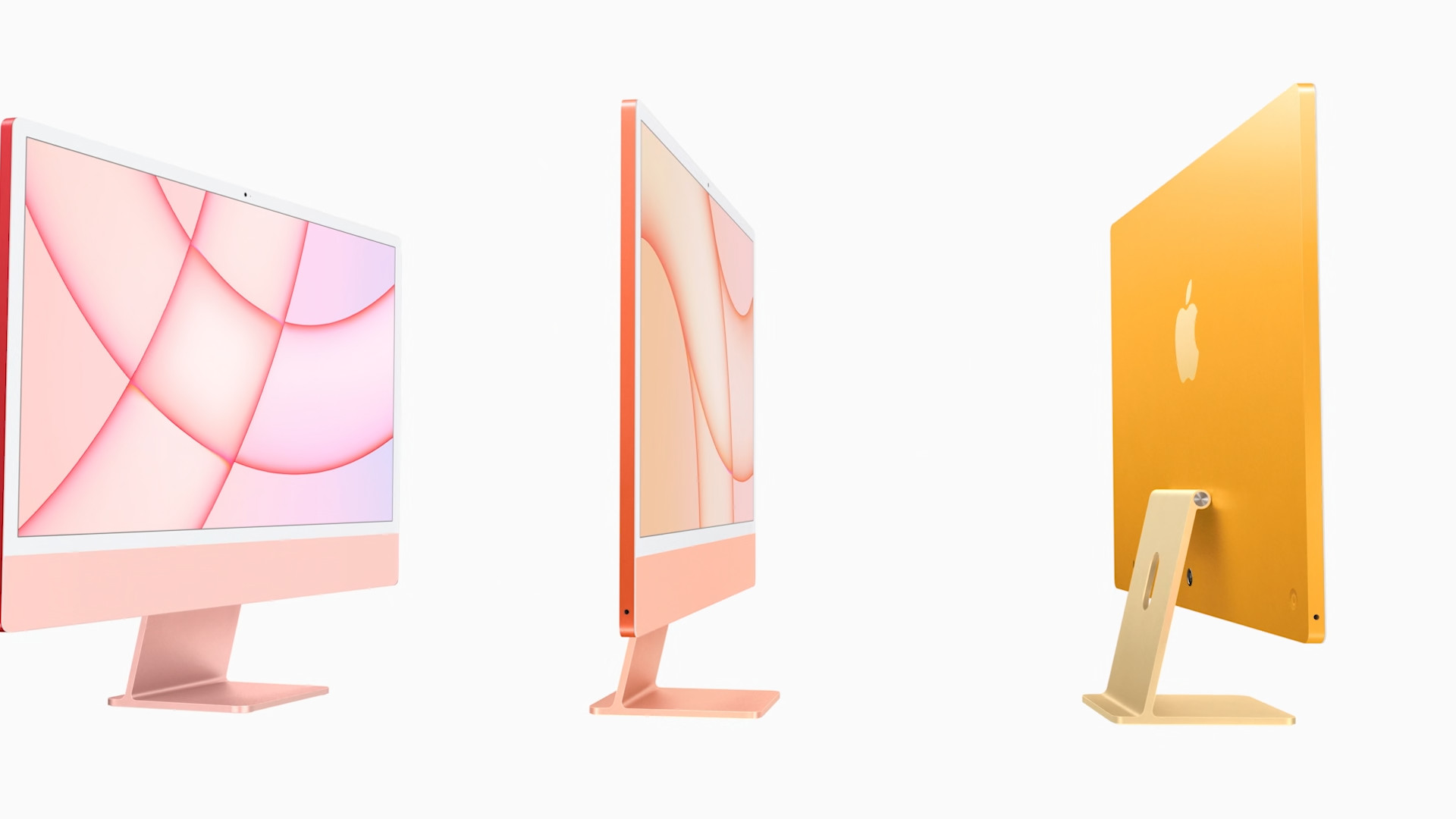






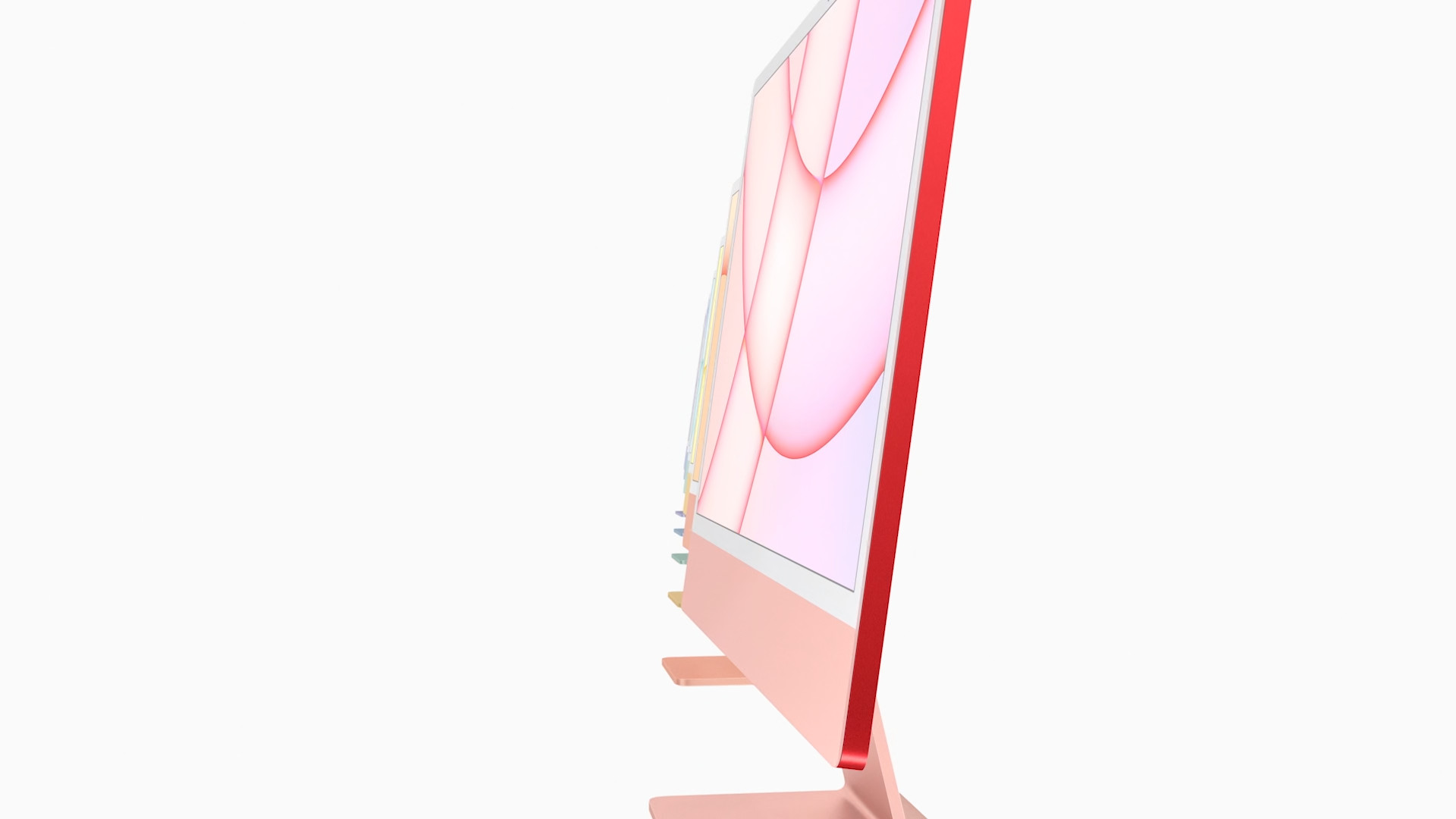



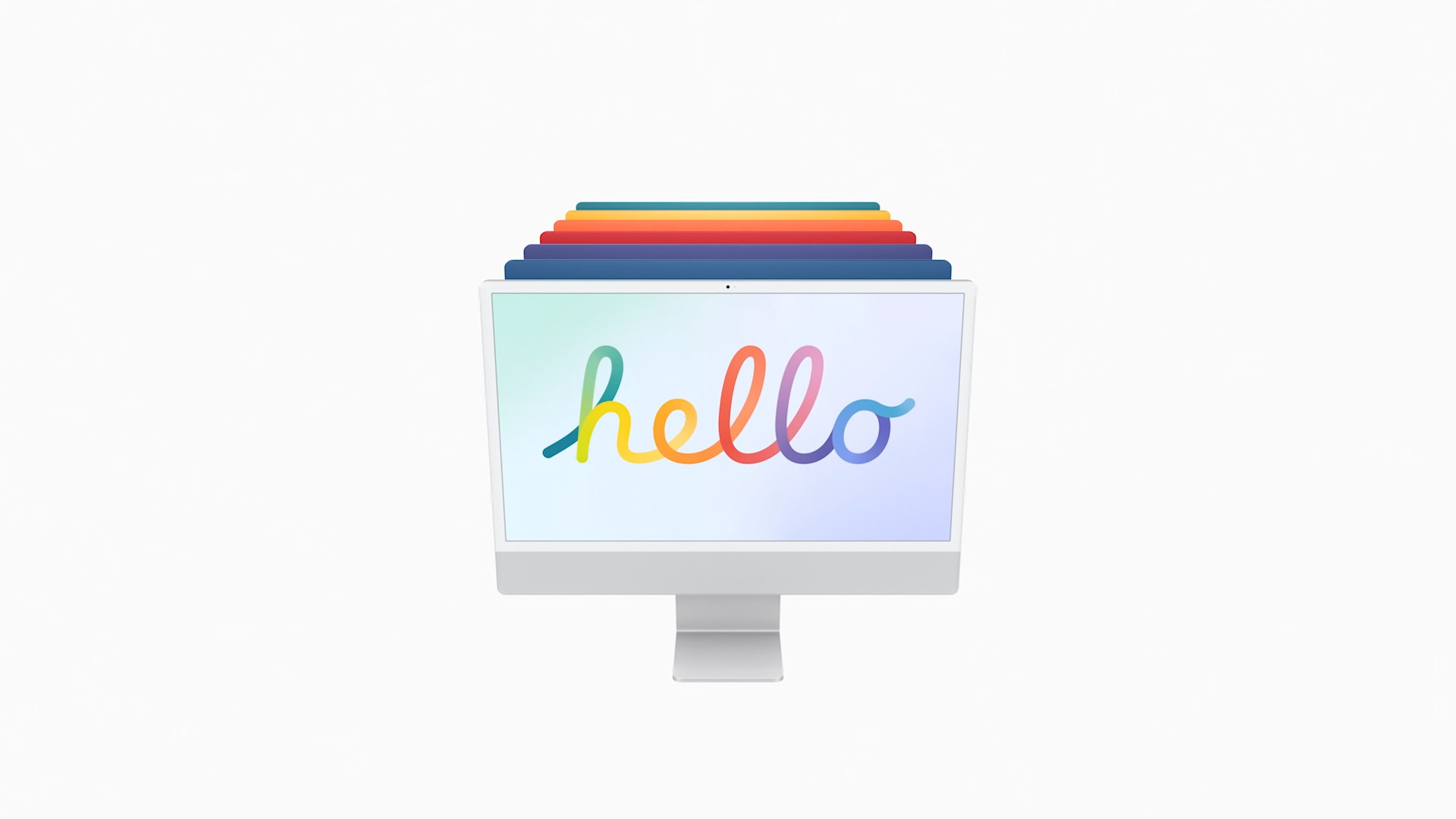
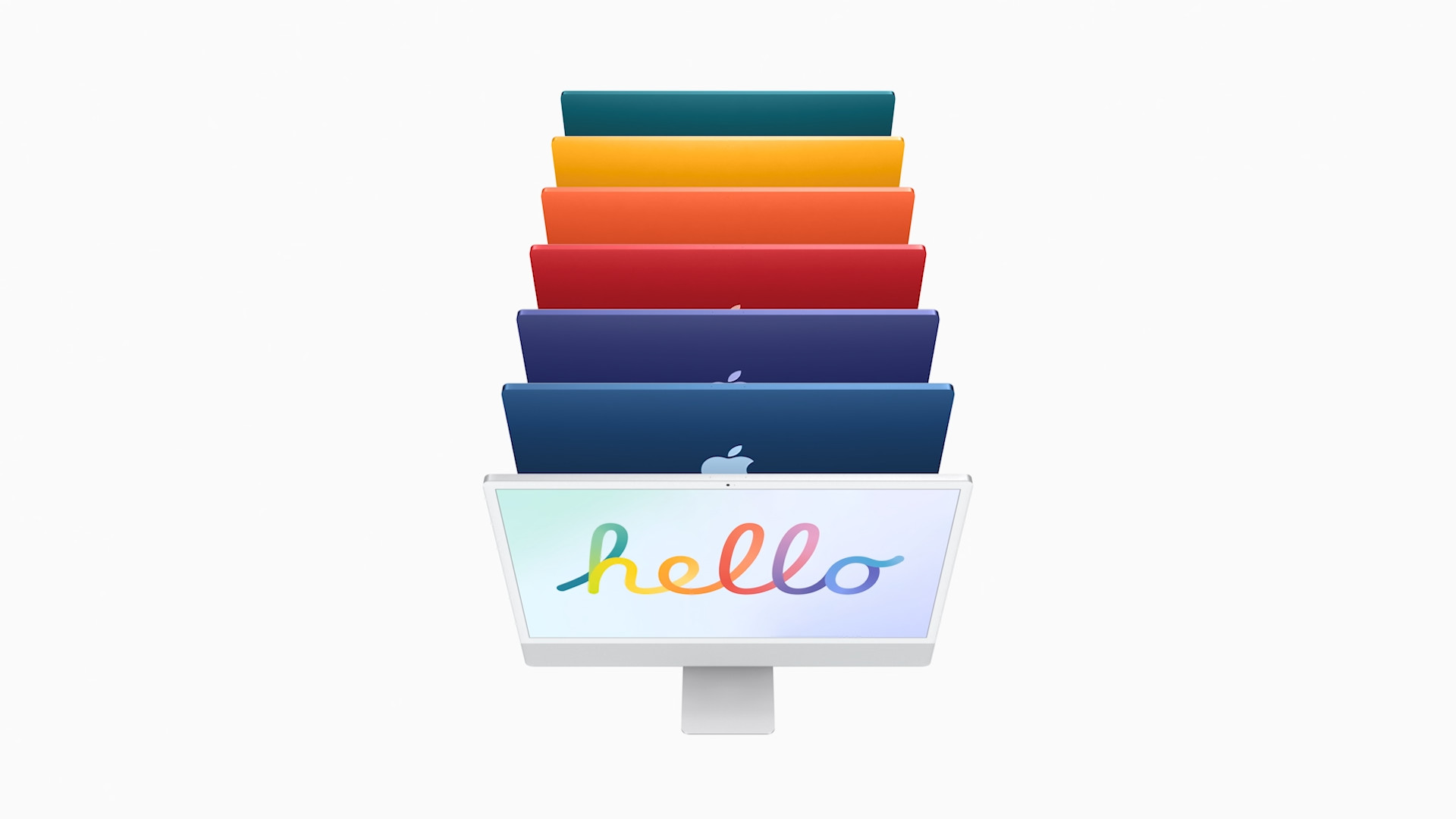
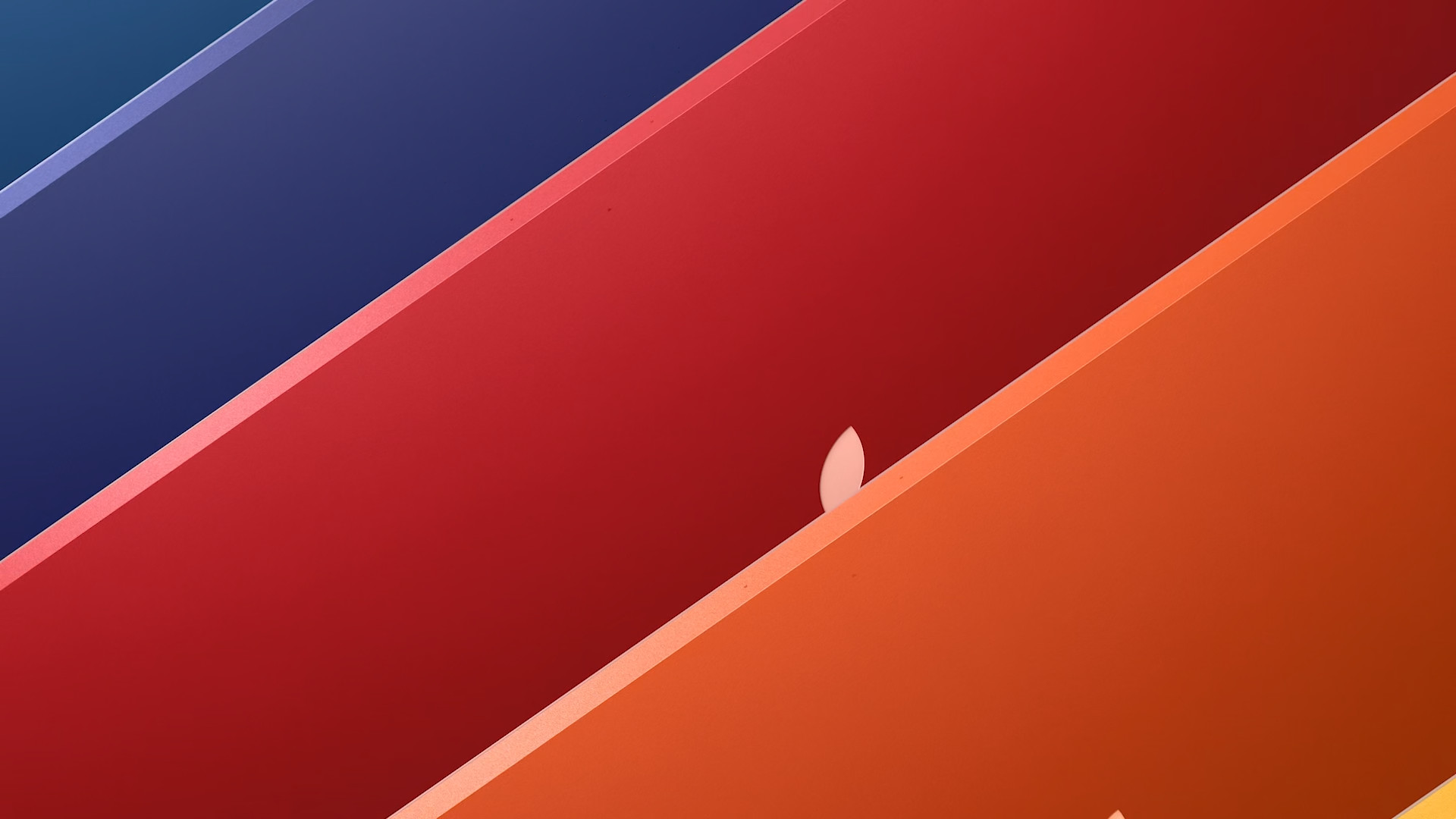
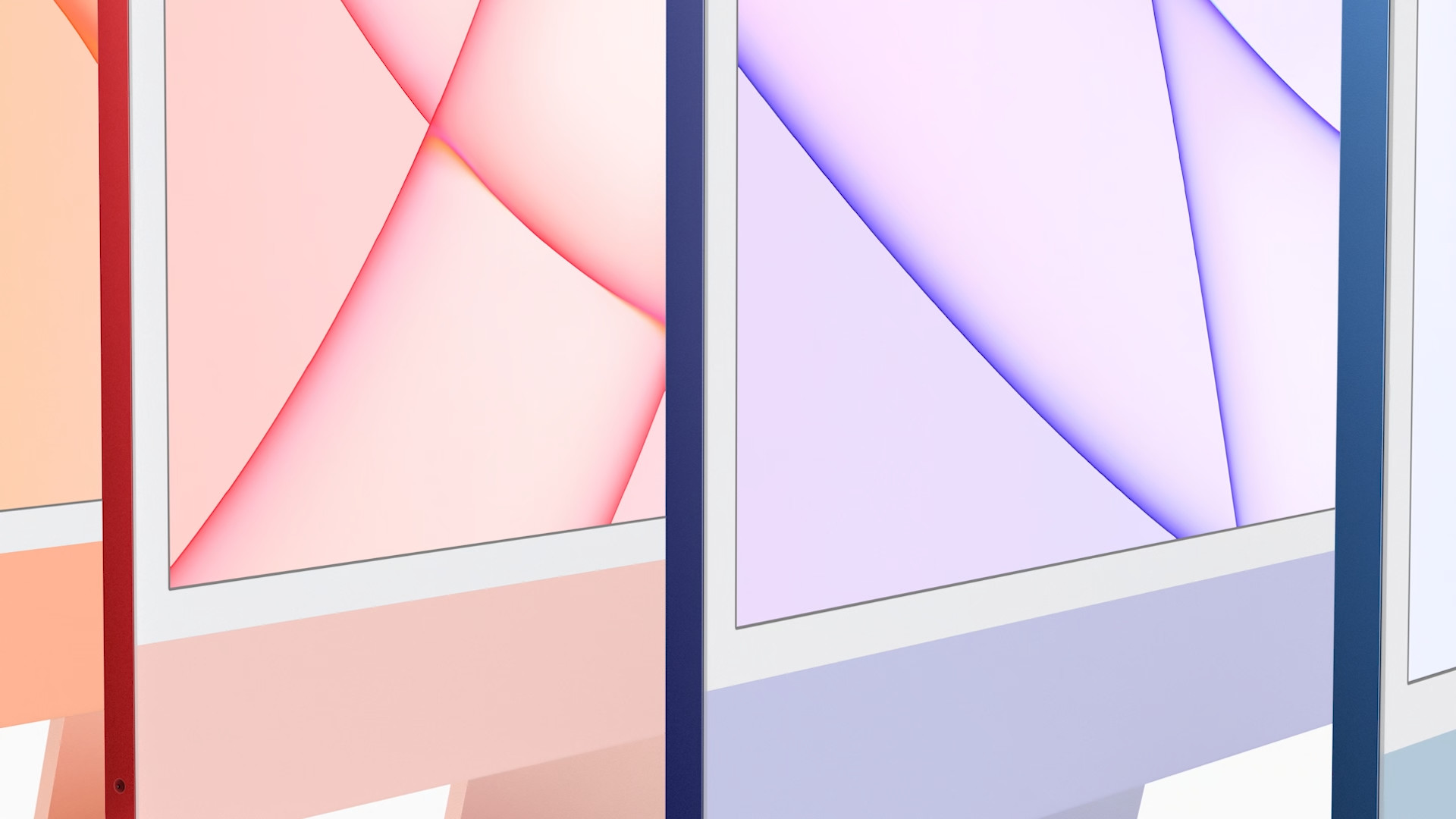













Fa'afetai - Ou te manatu o le mea tonu lava lena o lo'o misi iinei 👍.